Leitfaden für CryptConsole ransomware entfernen (deinstallieren CryptConsole ransomware)
CryptConsole Virus ist nur ein weiterer Ransomware-Wannabe. Anfangs schien es eine Version des Globus Ransomware-Virus, weil es eine Lösegeldforderung verwendet, die identisch mit dem verwendeten Welt aussieht. Jedoch zeigte sich bald, dass CryptConsole ransomware ist nicht bei allen Dateien verschlüsseln und einfach Benutzer zu erschrecken und sie verleiten, das Lösegeld zu zahlen, noch vor dem Check-Datenbedingung sucht. Die Ransomware fragt das Opfer 0,2 oder mehr Bitcoins an eine angegebene Bitcoin-Adresse senden machen Sie einen Screenshot des Dokuments Transaktion und kriminellen per e-Mail schicken.
Derzeit sind e-Mail-Adressen, die mit diesem Virus sind, bekannt, decipher_ne@outlook.com und unCrypte@outlook.com. Das Virus beschädigt nicht Ihre Dateien, wie echte Ransomware Viren wie Cerber oder Spora tun. Es ändert sich einfach ihre Dateinamen um den Benutzer zu erschrecken und machen ihn zu denken, dass die Dateien tatsächlich geändert wurden. In Wirklichkeit wird diese gefälschte Ransomware ihnen einfach in UnCrypte/decipher_ne@outlook.com _ [Name der Originaldatei] umbenannt. Wenn Sie von diesem dummen Virus angegriffen worden sind, besser entfernen CryptConsole ransomware so schnell wie möglich mit Anti-Malware-Tools. Es gibt bereits ein Decrypter für dieses Virus, und finden Sie den Download-Link unterhalb des Beitrags.
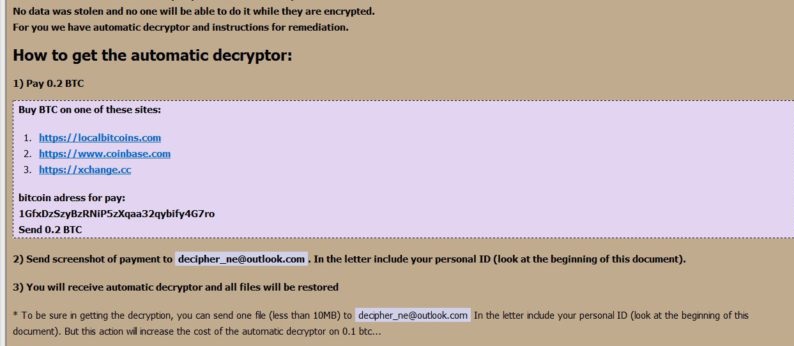
Download-Tool zum EntfernenEntfernen Sie CryptConsole ransomware
Interessant an diesem Virus ist, dass es schlägt das Opfer um zu versuchen, das imaginäre “Entschlüsselung Service.” Es fragt, um eine Datei an einer der oben genannten e-Mails nicht größer als 10MB senden und umfassen die persönliche ID, die in der Lösegeldforderung wie zu entschlüsseln IHRER Dateien geschrieben wird. Jedoch schlagen andere Viren in der Regel dieser Beweis, dass diese Decryptor für freies vorhanden ist, und CryptConsole ransomware nicht. Heißt das, wenn das Opfer zur Wiederherstellung einer Datei und finden heraus, dass der Decrypter tatsächlich funktioniert, der erste Lösegeld Preis erhöht sich um 0,1 BTC will. Egal was sollte nicht Sie über den Preis des Lösegeldes kümmern, weil Sie kostenlos Ihre Daten wiederherstellen können. Bevor Sie die Decrypter erstellt von einem Malware-Forscher M. Gillespie verwenden, sollten Sie die richtige Anti-Malware-Tools mit CryptConsole ransomware-Deinstallation abschließen.
Wie kann ich mit Ransomware infiziert und was muss ich tun, um diese Angriffe zu verhindern?
Kriminelle verteilen Ransomware Viren machen die schädliche Datei schauen, wie es sicher ist. So erstellen sie ein Dokument mit dem Namen, z. B. Rechnung oder einen Scan. In der Regel sie verwenden Word-Dateien, und fügen Sie ein Skript in ihnen, die mit Makro-Funktion geöffnet werden muss. Solche Dokumente in der Regel zeigt einen beschädigten Text und bittet um Makro-Funktion zu aktivieren. Wenn das Opfer einverstanden ist, dies zu tun, das schädliche Skript lädt Malware aus dem Internet und sofort infiziert das gesamte System, was bedeutet, dass alle Daten beschädigt. Andere Ransomware Viren infizieren können Systeme mithilfe von Sicherheitslücken im System, so ist es ratsam, alle Programme auf dem neuesten Stand zu halten und das System mit einer anständigen Anti-Malware-Software zu schützen.
Wie kann ich CryptConsole ransomware löschen?
Der beste Weg, um CryptConsole ransomware entfernen ist, führen Sie einen System-Scan mit Anti-Malware-Software. Solcher Scan prüft das System, und alle zugeordnete Malware bösartige Dateien findet. Sie können auch einige potenziell unerwünschte Programme auf dem System erkennen. Es ist selbstverständlich, dass zum Entfernen von Spyware/Malware automatisch weniger Zeit in Anspruch nimmt und erkennt mehr infektiöse Dateien als die manuelle Methode. Außerdem Ransomware ist ein sehr komplexes Programm, und es ist sehr schwer zu entfernen. Daher, bevor Sie die System-Scan ausführen, lesen Sie diese Anweisungen zum Entfernen von CryptConsole ransomware zuerst. Immer löschen CryptConsole ransomware so schnell wie möglich.
Erfahren Sie, wie CryptConsole ransomware wirklich von Ihrem Computer Entfernen
- Schritt 1. Wie die CryptConsole ransomware von Windows löschen?
- Schritt 2. Wie CryptConsole ransomware von Webbrowsern zu entfernen?
- Schritt 3. Wie Sie Ihren Web-Browser zurücksetzen?
Schritt 1. Wie die CryptConsole ransomware von Windows löschen?
a) Entfernen von CryptConsole ransomware im Zusammenhang mit der Anwendung von Windows XP
- Klicken Sie auf Start
- Wählen Sie die Systemsteuerung

- Wählen Sie hinzufügen oder Entfernen von Programmen

- Klicken Sie auf CryptConsole ransomware-spezifische Programme

- Klicken Sie auf Entfernen
b) CryptConsole ransomware Verwandte Deinstallationsprogramm von Windows 7 und Vista
- Start-Menü öffnen
- Klicken Sie auf Systemsteuerung

- Gehen Sie zum Deinstallieren eines Programms

- Wählen Sie CryptConsole ransomware ähnliche Anwendung
- Klicken Sie auf Deinstallieren

c) Löschen CryptConsole ransomware ähnliche Anwendung von Windows 8
- Drücken Sie Win + C Charm Bar öffnen

- Wählen Sie Einstellungen, und öffnen Sie Systemsteuerung

- Wählen Sie deinstallieren ein Programm

- Wählen Sie CryptConsole ransomware Verwandte Programm
- Klicken Sie auf Deinstallieren

Schritt 2. Wie CryptConsole ransomware von Webbrowsern zu entfernen?
a) Löschen von CryptConsole ransomware aus Internet Explorer
- Öffnen Sie Ihren Browser und drücken Sie Alt + X
- Klicken Sie auf Add-ons verwalten

- Wählen Sie Symbolleisten und Erweiterungen
- Löschen Sie unerwünschte Erweiterungen

- Gehen Sie auf Suchanbieter
- Löschen Sie CryptConsole ransomware zu, und wählen Sie einen neuen Motor

- Drücken Sie erneut Alt + X, und klicken Sie dann auf Internetoptionen

- Ändern der Startseite auf der Registerkarte Allgemein

- Klicken Sie auf OK, um Änderungen zu speichern
b) CryptConsole ransomware von Mozilla Firefox beseitigen
- Öffnen Sie Mozilla, und klicken Sie auf das Menü
- Wählen Sie Add-ons und Erweiterungen verschieben

- Wählen Sie und entfernen Sie unerwünschte Erweiterungen

- Klicken Sie erneut auf das Menü und wählen Sie Optionen

- Ersetzen Sie Ihre Homepage, auf der Registerkarte Allgemein

- Gehen Sie auf die Registerkarte Suchen und beseitigen von CryptConsole ransomware

- Wählen Sie Ihre neue Standardsuchanbieter
c) Löschen von CryptConsole ransomware aus Google Chrome
- Starten Sie Google Chrome und öffnen Sie das Menü
- Wählen Sie mehr Extras und gehen Sie zu Extensions

- Kündigen, unerwünschte Browser-Erweiterungen

- Verschieben Sie auf Einstellungen (unter Extensions)

- Klicken Sie im Abschnitt Autostart auf Seite

- Ersetzen Sie Ihre Startseite
- Gehen Sie zu suchen, und klicken Sie auf Suchmaschinen verwalten

- CryptConsole ransomware zu kündigen und einen neuen Anbieter wählen
Schritt 3. Wie Sie Ihren Web-Browser zurücksetzen?
a) Internet Explorer zurücksetzen
- Öffnen Sie Ihren Browser und klicken Sie auf das Zahnradsymbol
- Wählen Sie Internetoptionen

- Verschieben Sie auf der Registerkarte "Erweitert" und klicken Sie auf Reset

- Persönliche Einstellungen löschen aktivieren
- Klicken Sie auf Zurücksetzen

- Starten Sie Internet Explorer
b) Mozilla Firefox zurücksetzen
- Starten Sie Mozilla und öffnen Sie das Menü
- Klicken Sie auf Hilfe (Fragezeichen)

- Wählen Sie Informationen zur Problembehandlung

- Klicken Sie auf die Schaltfläche Aktualisieren Firefox

- Wählen Sie aktualisieren Firefox
c) Google Chrome zurücksetzen
- Öffnen Sie Chrome und klicken Sie auf das Menü

- Wählen Sie Einstellungen und klicken Sie auf Erweiterte Einstellungen anzeigen

- Klicken Sie auf Einstellungen zurücksetzen

- Wählen Sie zurücksetzen
d) Zurücksetzen von Safari
- Safari-Browser starten
- Klicken Sie auf Safari Einstellungen (oben rechts)
- Wählen Sie Reset Safari...

- Ein Dialog mit vorher ausgewählten Elementen wird Pop-up
- Stellen Sie sicher, dass alle Elemente, die Sie löschen müssen ausgewählt werden

- Klicken Sie auf Reset
- Safari wird automatisch neu gestartet.
* SpyHunter Scanner, veröffentlicht auf dieser Website soll nur als ein Werkzeug verwendet werden. Weitere Informationen über SpyHunter. Um die Entfernung-Funktionalität zu verwenden, müssen Sie die Vollversion von SpyHunter erwerben. Falls gewünscht, SpyHunter, hier geht es zu deinstallieren.

